Nếu bạn muốn sử dụng pin của mình lâu hơn thì hãy xem bài viết này. Sửa chữa laptop 24h .com sẽ hướng dẫn các bạn cách tạo báo cáo tình trạng sử dụng pin bằng công cụ Power Efficiency Diagnostic Report Tool trong Window. Việc này cũng sẽ giúp tối ưu hóa pin và cho thời gian sử dụng lâu hơn
Bạn đang đọc: Cách tạo báo cáo tình trạng sử dụng pin bằng công cụ Power Efficiency Diagnostic Report Tool trong Windows
Cách tạo báo cáo tình trạng sử dụng pin bằng công cụ
Power Efficiency Diagnostic Report Tool trong Windows
Bạn muốn chiếc laptop của mình có thời gian sử dụng pin lâu hơn, tăng tuổi thọ pin mà không quá tốn nhiều công sức. Windows có một chương trình giúp bạn đó là PowerCfg. Chương trình PowerCfg có chức năng chính là quản lý nguồn điện ngoài ra nó còn được biết đến với tiện ích tạo ra những báo cáo sử dụng bằng tập tin HTLM cực kỳ phức tạp trên các hệ điều hành Windows 7, Windows 8 và Windows 10.
Trong bài này, Sửa chữa laptop 24h .com sẽ giúp các bạn sử dụng PowerCfg để xem tình trạng sử dụng pin trên hệ điều hành Windows 7,8,10.
Để sử dụng công cụ Power Efficiency Diagnostic Report Tool, mở cửa sổ tìm kiếm và đánh chữ: cmd
Trên dòng mệnh lệnh, hãy nhập các lệnh sau:
powercfg -energy -output FoldernameFilename.html
Ví dụ: tệp được lưu trên desktop có tên là Power_Report.html.
powercfg -energy -output c:UsersACKDesktopPower_Report.html
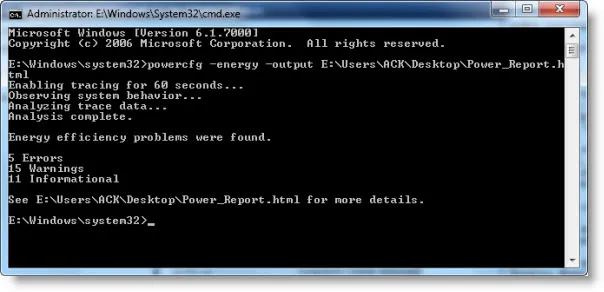
Sau khoảng 60 giây, Windows sẽ truy xuất, quan sát và phân tích laptop của bạn sau đó tạo ra một bảng báo cáo dưới định dạng HTML, tệp được lưu ở nơi bạn đã chỉ định.
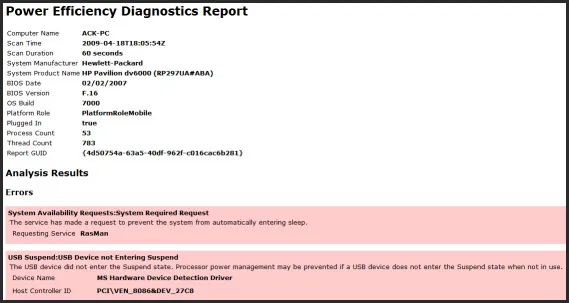
Nếu bạn chỉ nhập powercfg -energy sau đó nhấn Enter, báo cáo sẽ được lưu trong mục System32
Tệp Power Efficiency Diagnostic Report có thể khá chi tiết và đôi khi quá nhiều thông tin cho người sử dụng thông thường. Nhưng bạn sẽ biết tình trạng của pin mà bạn đang sử dụng, cũng như sẽ biết cần phải chú ý gì khi sử dụng hay lỗi đang xảy ra cho pin của bạn.
Trong hình dưới bạn thấy Design capacity là 5200 trong khi chỉ số hiện tại của pin khi sạc đầy chỉ có 4041. Điều này chứng tỏ pin đã giảm 22% hiệu năng so với khi mới sử dụng. Nếu con số này vào khoảng 50% có thể bạn chỉ còn sử dụng được pin trong vài tháng nữa thôi.
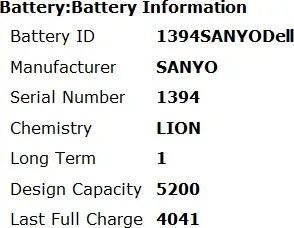
Bạn cũng có thể sử dụng một công cụ miễn phí có tên là Freeware. Chương trình này sử dụng trên Windows cho phép bạn tính chuẩn xác cũng như điều chỉnh pin laptop của bạn.
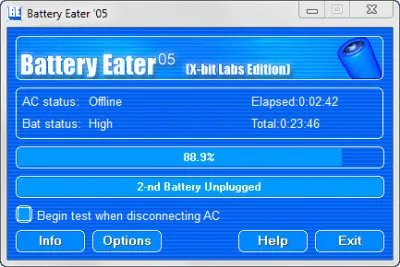
Chương trình bạn có thể sử dụng để xem tình trạng pin laptop của bạn
Việc sử dụng pin hiệu quả sẽ giúp các bạn tránh được các lỗi PC cũng như kéo dài được tuổi thọ của pin. Nếu bạn đang sử dụng laptop trong một khoảng thời gian dài, hãy tạo báo cáo tình trạng sử dụng pin bằng công cụ Power Efficiency Diagnostic Report Tool trong Windows để xem tình trạng hiện tại của pin nhé
